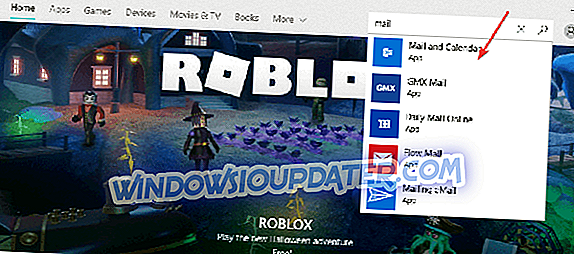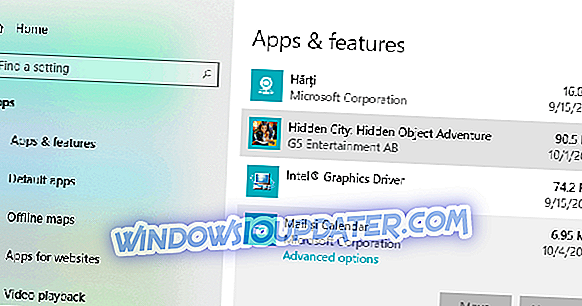3 rychlé kroky k opravě problémů s poštou a kalendářem
- Použijte PowerShell
- Přeinstalujte aplikace
- Resetovat poštu a kalendář
- Spusťte Poradce při potížích aplikace App Store
Mnoho aplikací není plně optimalizováno pro sestavení technického náhledu systému Windows 10. To platí i pro interní aplikace společnosti Microsoft, jako je Mail, Calendar nebo People.
Problém s aplikací Pošta, Kalendář a Lidé je dobře známý problém a společnost Microsoft si je toho vědoma. Ale dokud společnost Microsoft neopraví všechny chyby, máme alternativní řešení tohoto problému.

Řešení pro opravu pošty a kalendáře nefunguje
Řešení 1: Použijte PowerShell
V příkazovém řádku budete muset udělat několik věcí, postupujte podle těchto pokynů:
- Přejděte do pole Hledat, zadejte příkaz cmd a otevřete příkazový řádek (jako správce).
- Když se otevře okno Příkazový řádek, zadejte příkaz powerhell a stiskněte klávesu Enter (Všimněte si, že okno zůstane stejné, ale příkazový řádek bude začínat písmenem PS)
- Chcete-li odebrat nepracující aplikace Mail, Kalendář a Lidé, vložte následující příkazový řádek a stiskněte klávesu Enter: Get-appxprovisionedpackage –online | where-object {$ _. packagename –podobně “* windowscommunicationsapps *”} remove-appxprovisionedpackage-line
- Počkejte, dokud neobdržíte potvrzující zprávu o dokončení operace a restartujte počítač.
Řešení 2: Přeinstalujte aplikace
Po restartování počítače proveďte následující:
- Přejděte do nabídky Start a otevřete zelenou dlaždici v části App Store v sekci Všechny aplikace (Neotevírejte systém Windows Store s šedou dlaždicí, protože se jedná o verzi beta a pravděpodobně vám to nepomůže)
- Přihlaste se do úložiště Windows pomocí účtu Microsoft
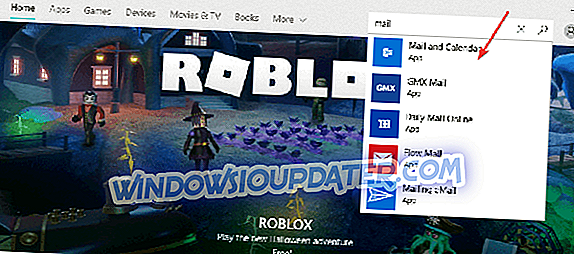
- V úložišti vyhledejte položku Pošta. Měli byste najít výsledky pro aplikace Pošta, Kalendář a Lidé
- Vyberte výsledek vyhledávání a nainstalujte aplikace
- Počkejte na potvrzovací zprávu a jste hotovi (během instalace můžete být vyzváni k přidání platebního účtu, ale není to nutné, takže tuto část můžete přeskočit)
Řešení 3: Reset pošty a kalendáře
Pokud výše uvedené kroky pro vás nefungují, můžete aplikace Pošta a Kalendář obnovit podle těchto pokynů:
- Otevřete Nastavení.
- Klikněte na položku Aplikace.
- Klikněte na položku Aplikace a funkce.
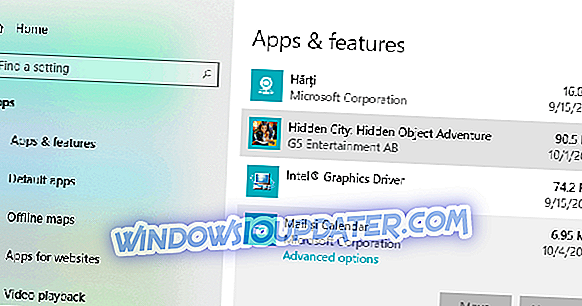
- Vyhledejte Pošta a Kalendář a klepněte na tlačítko Upřesnit možnosti.
- Klepněte na tlačítko Obnovit.

Řešení 4: Spusťte Poradce při potížích s aplikací Windows Store
Vzhledem k tomu, že aplikace Pošta a kalendář je aplikací Microsoft Store, můžete tento problém vyřešit také pomocí vestavěného nástroje Poradce při potížích se systémem Windows 10.
Vše, co musíte udělat, je jít do Nastavení> Aktualizace a zabezpečení> Poradce při potížích> spustit Poradce při potížích s aplikací Windows Store.

To by mělo být vše, aplikace Pošta, Kalendář a Lidé by nyní měly být nainstalovány a viditelné v nabídce Start. Máte-li jakékoli další dotazy nebo připomínky, napište je prosím do níže uvedené části komentáře, rádi bychom vám poskytli další pomoc.
SOUVISEJÍCÍ POKYNY PRO ZKONTROLUJTE
- Oprava: Outlook Mail havaruje, není synchronizace pošty v systému Windows 10
- Oprava: Windows 10, 8.1 kalendář App udržuje zhroucení
- Oprava: Chyba aplikace Outlook při sdílení kalendáře v systému Windows 10. \ t
Poznámka editora: Tento příspěvek byl původně publikován v dubnu 2015 a byl od té doby aktualizován o čerstvost a přesnost.